发布:凯铧互联小编
今天有朋友问凯铧互联小编阿里云服务器vnc安装配置教程
阿里云技术回复:
很多用户由于应用的需要可能会用到vnc图形化界面,下面给大家介绍下阿里云云服务器vnc安装配置教程:
测试环境:redhat54.64位 centos5.7 64位
登录到Linux系统:
1.使用rpm -q vncserver查看vnc服务是否安装:
![]()
我们查看vnc服务是没有安装的,那么第一步得安装vnc。
使用yum -y install vnc-server进行安装vnc服务
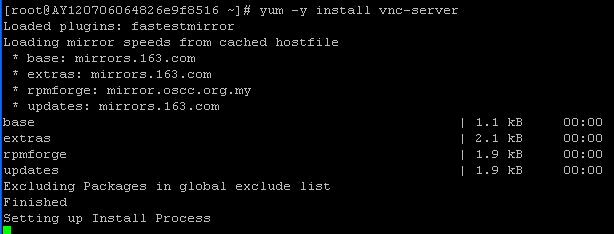
2.启动vncserver,首次启动vncserver需要设置密码:
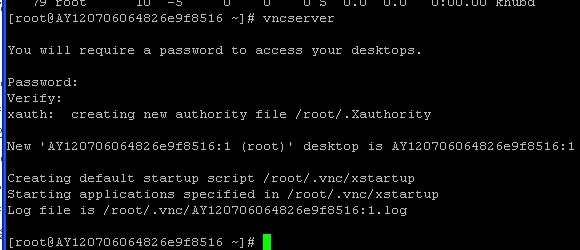
这个时候vncserver已经启动成功了,但是你在客户端使用vncviewer登录vnc时会发现是黑屏的这也是很多用户经常会反馈的问题,vnc黑屏:
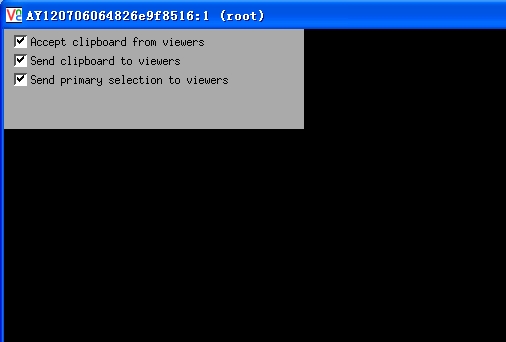
3.这个时候编辑/root/.vnc/xstartup取消 下面两行的注释#号:
unset SESSION_MANAGER
exec /etc/X11/xinit/xinitrc
在最后一行添加下列代码之一:
#twm &
gnome-session & 建议选这个,其他的都给它前面加上#
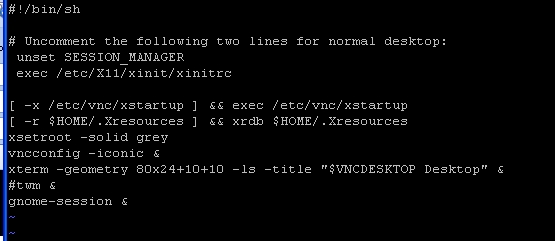
重新登录还是黑屏的,先杀掉这个桌面的进程:[root@AY120706064826e9f8516 ~]# vncserver -kill :1//这里的:1是桌面号
重新运行一次 vncserver 生成一个新的回话,仍旧使用桌面号1:[root@AY120706064826e9f8516 ~] # vncserver :1
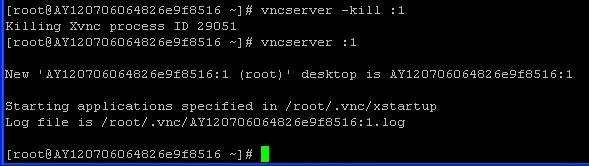
这个时候你vncviewer连接上后发现还是黑屏状态:
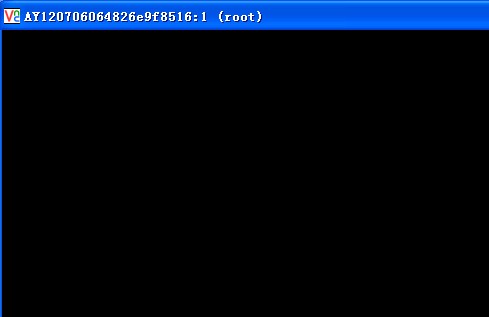
原因是没有安装GNOME Desktop Environment
4.使用yum groupinstall “GNOME Desktop Environment” 即可安装GNOME Desktop Environment
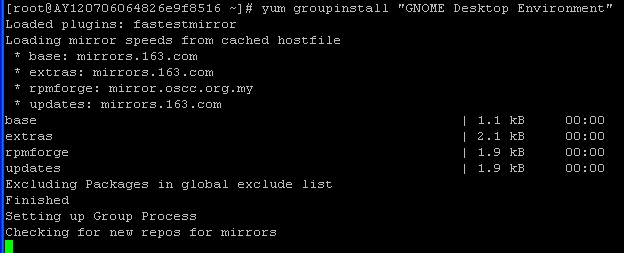
安装完成后vnc即可正常使用了,使用vncviewer登录vnc成功:
5.vncviewer登录方法,下载vncviewer客户端:
在此输入ip:端口号如123.123.123.123:1
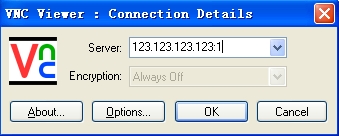
输入vnc启动时设置的密码
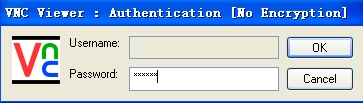
回车就成功登录vnc了
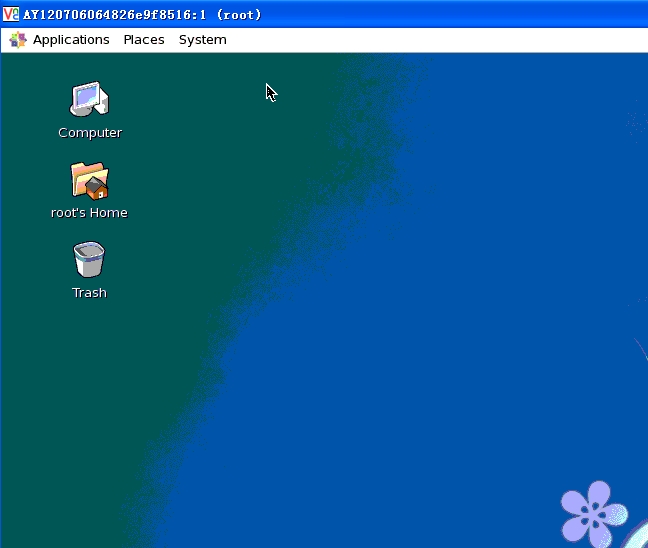
此方案适用于
阿里云服务器ECS
如果您的问题还未能解决,您可以联系阿里云代理商凯铧互联客服寻求帮助。阿里云代理商凯铧互联提供阿里云服务器/企业邮箱等产品的代购服务,同样的品质,更多贴心的服务,更实惠的价格。 阿里云代理商凯铧互联会为您提供一对一专业全面的技术服务,同时还能为您提供阿里云其他产品购买的专属折扣优惠。通过凯铧互联购买可以获得折上折优惠!若您需要帮助可以直接联系我方客服,阿里云代理商凯铧互联专业技术团队为您提供全面便捷专业的7x24技术服务。 电话专线:136-5130-9831,QQ:3398234753。
为什么选择我们:北京凯铧互联科技有限公司(简称凯铧互联)由多名前阿里云资深技术专家创立,核心员工来自阿里云、腾讯云等,作为阿里云,腾讯云百度云,金山云.华为云重要的合作伙伴,专注于为企业用户提供云计算及云计算的解决方案。总部设在北京,并在内蒙设有办事处。做为一家综合性方案商,凯铧互联向各行业用户提供基于云计算的各种解决方案。为用户获得优质服务的同时,秉承"专业规划、周到服务"的服务理念,根据用户的实际情况,充分考虑各种网络资源的特点及功效,为用户量身定做一套适合于其实际应用需求的网络应用方案。帮助用户利用互联网的力量展开新的营销方式,并大大缩短了项目实施周期,获得用户的一致好评。

阿里云代理商凯铧互联提供阿里云服务器,云服务器解决方案,万网虚拟主机,阿里云邮箱,云数据库RDS,对象存储OSS,负载均衡,CDN、云盾安全,DDOS高防IP等产品的全国代买服务,直属会员+双重售后服务+更多优惠政策。